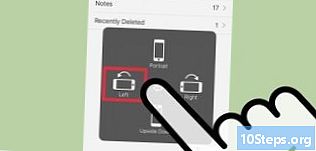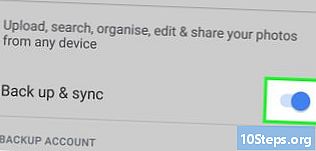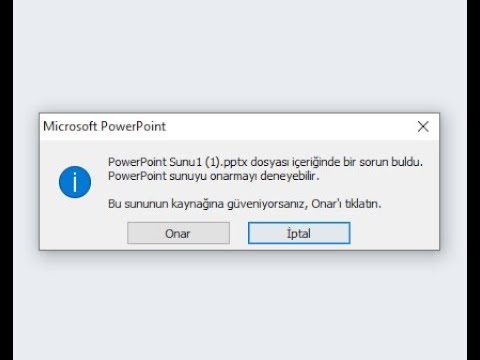
İçerik
Bozuk bir dosya, bir araya getirmekte çok zorlandığınız o sunumu sona erdirebilir. Bozuk bir dosyayı açmaya çalışmanın, yeni bir konuma taşımak, içindeki slaytları çıkarmak ve PowerPoint'i güvenli modda açmak gibi birkaç yolu vardır. Bozuk sunumdan slaytların bir kısmını (veya tamamını) kurtarabilirseniz, bunları başka bir sunu oluşturmak için kullanabilirsiniz.
adımlar
Yöntem 1/5: Sunuyu Başka Bir Konuma Taşıma
Bozuk dosyanın kaydedildiği klasörü açın. Sunum klasörüne gitmek için bir dosya gezgini kullanın.
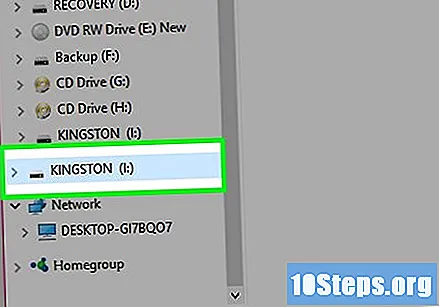
Bilgisayara bir USB sürücüsü veya başka bir depolama cihazı bağlayın. Yöntemin prensibi, dosyayı muhtemelen hasarlı bir sürücüden işlevsel bir sürücüye taşımaktır. Sunum zaten bir USB sürücüsündeyse, bilgisayarınızın sabit sürücüsüne kopyalayın. Şimdi, bilgisayarınızın sabit sürücüsündeyse, USB sürücünüze kopyalayın.
İkinci depolama cihazında bir klasör açın. Yalnızca sunumu orijinal birimden kaldırmak gerektiğinden herhangi bir klasör olabilir.
Dosyayı tıklayın ve orijinal konumundan ikinci sürücüye sürükleyin. Bu, dosyayı bir yerden diğerine kopyalayacaktır.
- Kopyalamaya izin verilmiyorsa, dosya veya sürücü bozulmuştur.

Kopyalanan dosyayı yeni konumda açın. Sunuyu kopyaladıktan sonra, ikinci sürücüdeki yeni konumundan çalıştırmayı deneyin. Orijinal konum bozulmuşsa, artık sunuyu açabilirsiniz.
Kaynak birimi hatalar için kontrol edin. Sunu yeni konumda normal bir şekilde açılırsa, orijinal konumda olabilecek disk hatalarını düzeltmeyi deneyin.
- Windows - "Bilgisayar" / "Bu Bilgisayar" penceresini açın ve hasarlı diske sağ tıklayın. "Özellikler" i seçin, "Araçlar" sekmesini tıklayın ve "Hata denetimi" bölümünde "Şimdi kontrol et" i tıklayın. Onay kutularını seçin ve "Başlat" ı tıklayın.
- Mac - "Utilities" klasöründeki "Disk Utility" programını açın. Sol menüden hasarlı diski seçin ve "Tamirci" ye tıklayın. Tarama tamamlanana kadar bekleyin.
Yöntem 2/5: Slaytları yeni bir sunuya ekleme
PowerPoint'i açın. Bozuk bir sunumla ilgili sorunları çözmenin en hızlı yollarından biri, onu boş bir sunuya aktarmaya çalışmaktır. Bu şekilde slaytların bir kısmını veya tamamını kaydetmek mümkün olabilir. Herhangi bir dosya yüklemeden PowerPoint'i açarak başlayın.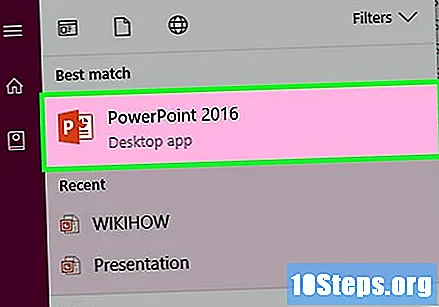
Yeni bir sunum başlatın. İstendiğinde, oluşturmak veya yüklemek istediğiniz dosya türünü seçin ve boş bir sunum seçin.
"Yeni slayt ▼" düğmesine tıklayın. Bu seçenek "Ana Sayfa" sekmesinin sonunda bulunur. Menünün görünmesi için düğmenin "▼" kısmına tıklamanız gerekir.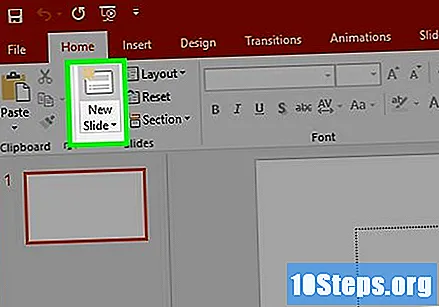
Bu menünün altındaki "Slaytları yeniden kullan" ı seçin. Bu, ekranın sağ tarafında bir kenar çubuğu açacaktır.
"Ara ▼" ve ardından "Dosya ara" yı tıklayın. Bu, dosya tarayıcısını açacaktır.
Bozuk PowerPoint sunum dosyasını seçin. Sunuya gitmek ve onu seçmek için dosya tarayıcısını kullanın. Dosyayı açmak için "Aç" ı tıklayın.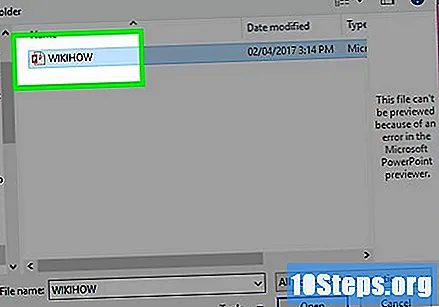
- PowerPoint bozuk dosyadan slaytları çıkarabilirse, önizleme penceresinde görüntülenirler.
Önizlemede slayda sağ tıklayın ve "Tümünü yeniden kullan". Bu, bozuk dosyadaki tüm slaytları boş sunuya aktaracaktır.
İçe aktarılan slaytları kontrol edin. İçe aktarma başarılı olursa sunumu çalıştırabilir ve bunun için tüm slaytları görebilirsiniz. PowerPoint hepsini bozuk dosyadan kurtaramayabilir.
İçe aktarılan slayt doğru değilse, bozuk bir sunudan bir asıl slaydı içe aktarın. Slayt boş sunuya ekledikten sonra olması gerektiği gibi görünmüyorsa, bozuk sunuyu tema şablonu olarak yükleyerek bu sorunu düzeltebilirsiniz:
- "Dosya" menüsünü veya "Ofis" düğmesini tıklayın ve "Farklı Kaydet" i seçin. Kurtarılan sununun bir kopyasını farklı bir adla yedek olarak kaydedin.
- "Tasarım" sekmesini açın, "Temalar" bölümünde "Daha Fazla" seçeneğini ve ardından "Temalara göz at" bağlantısını tıklayın.
- Bozuk sunumu seçin ve "Tamam" ı tıklayın. Bu, ana slaydı bozuk sunuya yükleyerek temayı geri yükler.
- Çalışmazsa, kurtarılan sunumun yedek kopyasına geri dönün.
Kurtarılan sunuyu kaydedin. Slaytların doğru bir şekilde içe aktarıldığını onayladıktan sonra yeni sunum dosyasını kaydedebilirsiniz. Yeni dosyayı sorunsuz bir şekilde yükleyebilmelisiniz.
- Önlem olarak, bozuk dosyanın saklandığı klasörden farklı bir konuma kaydedin.
Yöntem 3/5: "PowerPoint Görüntüleyiciyi" Kullanma (Windows)
"PowerPoint Görüntüleyici" yükleyicisini indirin. Bu, PowerPoint dosyalarını açan Microsoft'un ücretsiz bir programıdır. Bozuk bir sunumu açabilir. "PowerPoint Görüntüleyici", Mac için kullanılamaz.
- Adresinden indirebilirsiniz. Dilinizi seçin ve "İndir" e tıklayın.
Yükleyiciyi başlatmak için indirilen dosyaya çift tıklayın. Bu, "PowerPoint Görüntüleyici" nin kurulumunu başlatacaktır.
Programı kurmak için ekrandaki talimatları izleyin. Ayarları varsayılan değerlerinde bırakın ve kuruluma devam edin.
Yüklendikten sonra "PowerPoint Görüntüleyiciyi" açın. Bunu "Başlat" menüsünde bulabilirsiniz.
Bozuk sunuya gidin ve açın. "PowerPoint Görüntüleyicisi" nde açabiliyorsanız, bu durumda PowerPoint kurulumunuz zarar görmüş olabilir, sunum dosyası değil. Bu durumda, PowerPoint'i yeniden yüklemeniz gerekebilir.
- Office'in nasıl yükleneceğini öğrenmek için burayı tıklayın.
Yöntem 4/5: PowerPoint'i Güvenli Modda Açma (Windows)
"Başlat" menüsünü veya ekranını açın. PowerPoint'i güvenli modda yüklemeyi deneyebilirsiniz, bu da bazı işlevleri devre dışı bırakır, ancak sunuyu doğru bir şekilde açabilirsiniz.
Onu yaz .powerpnt / safeve tuşuna basın↵ Girin. Bu, PowerPoint'i yeni, boş bir sunuyla açacaktır.
Güvenli modda olduğunuzdan emin olun. PowerPoint penceresinin üst kısmına bakın ve başlığın sonunda "güvenli mod" mesajını arayın.
Bozuk dosyayı açmayı deneyin. "Dosya" menüsüne veya sekmesine tıklayın ve "Aç" ı seçin. Bozuk dosyaya gidin ve güvenli modda açılıp açılamayacağına bakın.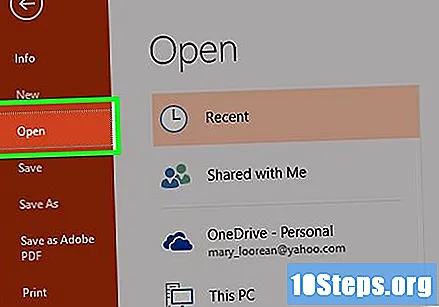
- Sunu güvenli modda açılıyor, ancak doğru şekilde açılmıyorsa, PowerPoint'i yeniden yüklemeniz gerekebilir. Office'in nasıl yükleneceğini öğrenmek için burayı tıklayın.
Yöntem 5/5: Bir Çevrimiçi Hizmet Kullanma
Bir PowerPoint kurtarma web sitesine gidin. Bozuk sunumları düzeltmeye çalışan birkaç çevrimiçi hizmet vardır. Materyalleri pratik olarak başkalarına devredeceğiniz için bunları gizli içeriğe sahip sunumlarda kullanmaktan kaçının. Bazı popüler siteler şunları içerir:
Sunum dosyasını gönderin. "Dosya Seç" düğmesini tıklayın ve sunum dosyasına göz atın. Bulduğunuzda çevrimiçi onarım servisine gönderin.
Kurtarma işlemi tamamlanana kadar bekleyin. Gereken süre, kullanılan sitedeki iş kuyruğuna göre değişir, ancak en fazla birkaç dakika sürecektir.
Kurtarılan verilerle alınan e-postayı açın. Kurtarma işleminin sonunda, kurtarılan slaytların bağlantısını içeren bir e-posta alacaksınız. Kullanılan hizmete bağlı olarak, bu bağlantıyı web sitesinin kendisinden alabilirsiniz.
Kurtarılan slaytları inceleyin. Kurtarma hizmeti tüm sunuyu kurtaramayabilir, ancak kurtarılan her slaydı alacaksınız.
İpuçları
- Sunulardaki tüm dosyalar bozulursa, depolama cihazıyla ilgili bir sorun olabilir. Bölüm 1'de sunulan disk doğrulama yöntemini uygulamaya çalışın ve bu sürücüyü gelecekte kullanmaktan kaçının.